Page 1
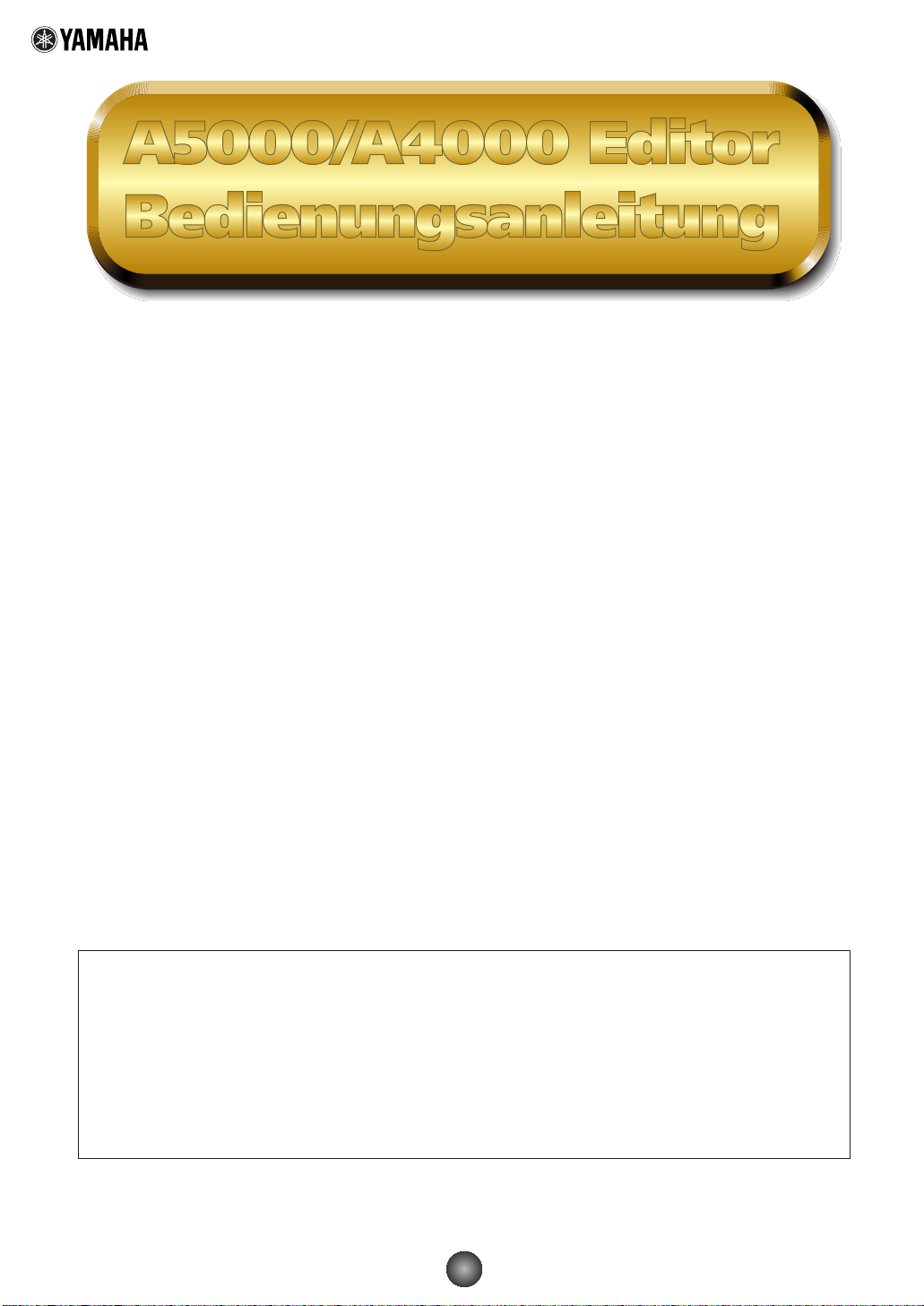
1
Inhalt
Einführung....................................................2
Programmstart ............................................3
Menüleiste ....................................................4
Das Fenster “Memory List” ........................6
Die Werkzeugleiste ..........................................7
Das Fenster “Program Edit” ......................8
Das Fenster “Sample Edit” ......................13
Die Werkzeugleiste ........................................24
OMS-Einstellungen (Macintosh) ......................25
Fehlersuche ................................................27
• Dieses Programm sowie die Bedienungsanleitung sind Eigentum der Yamaha Corporation und
urheberrechtlich geschützt.
• Das Kopieren der Software und die Vervielfältigung dieser Bedienungsanleitung als Ganzes oder in
Teilen sind nur mit ausdrücklicher, schriftlicher Genehmigung des Herstellers erlaubt.
• Yamaha übernimmt keinerlei Garantie hinsichtlich der Benutzung dieser Software und der
dazugehörigen Unterlagen und kann nicht für die Ergebnisse der Benutzung dieser
Bedienungsanleitung und Software verantwortlich gemacht werden.
• Das Kopieren kommerzieller Musik-Sequenzerdaten und/oder kommerzieller digitaler Audiodateien ist
nur für den Privatgebrauch erlaubt.
• Die in dieser Bedienungsanleitung erwähnten Firmen- und Produktnamen sind Warenzeichen bzw.
eingetragene Warenzeichen der betreffenden Firmen.
• Die Abbildungen in dieser Bedienungsanleitung haben lediglich illustrativen Wert und sind daher
nicht immer mit den von Ihrem Rechner angezeigten Bildschirmseiten identisch.
Die Bedienungsanleitung gilt für den A5000 Editor und den A4000 Editor (Windows und Macintosh). Die
Bildschirmdarstellungen sind hauptsächlich dem A5000 Editor für Windows entnommen. Auf etwaige
Unterschiede zwischen den Versionen wird jeweils hingewiesen.
In dieser Bedienungsanleitung gehen wir davon aus, daß Sie mit den Bedienungsgrundlagen für Windows-/
Macintosh-Betriebssysteme schon vertraut sind. Ist dies nicht der Fall, lesen Sie bitte in den
Bedienungsanleitungen zu Windows-/Mac OS-Software nach, bevor Sie Voice Editor verwenden.
Informationen über Hardware-Erfordernisse, über die Verbindung von Geräten und die Installation der Voice
Editor-Software finden Sie in der jeweiligen “Installationsanleitung” und in der Bedienungsanleitung für das
entsprechende MIDI-Gerät.
© 1999 Yamaha Corporation. Alle Rechte vorbehalten.
Page 2
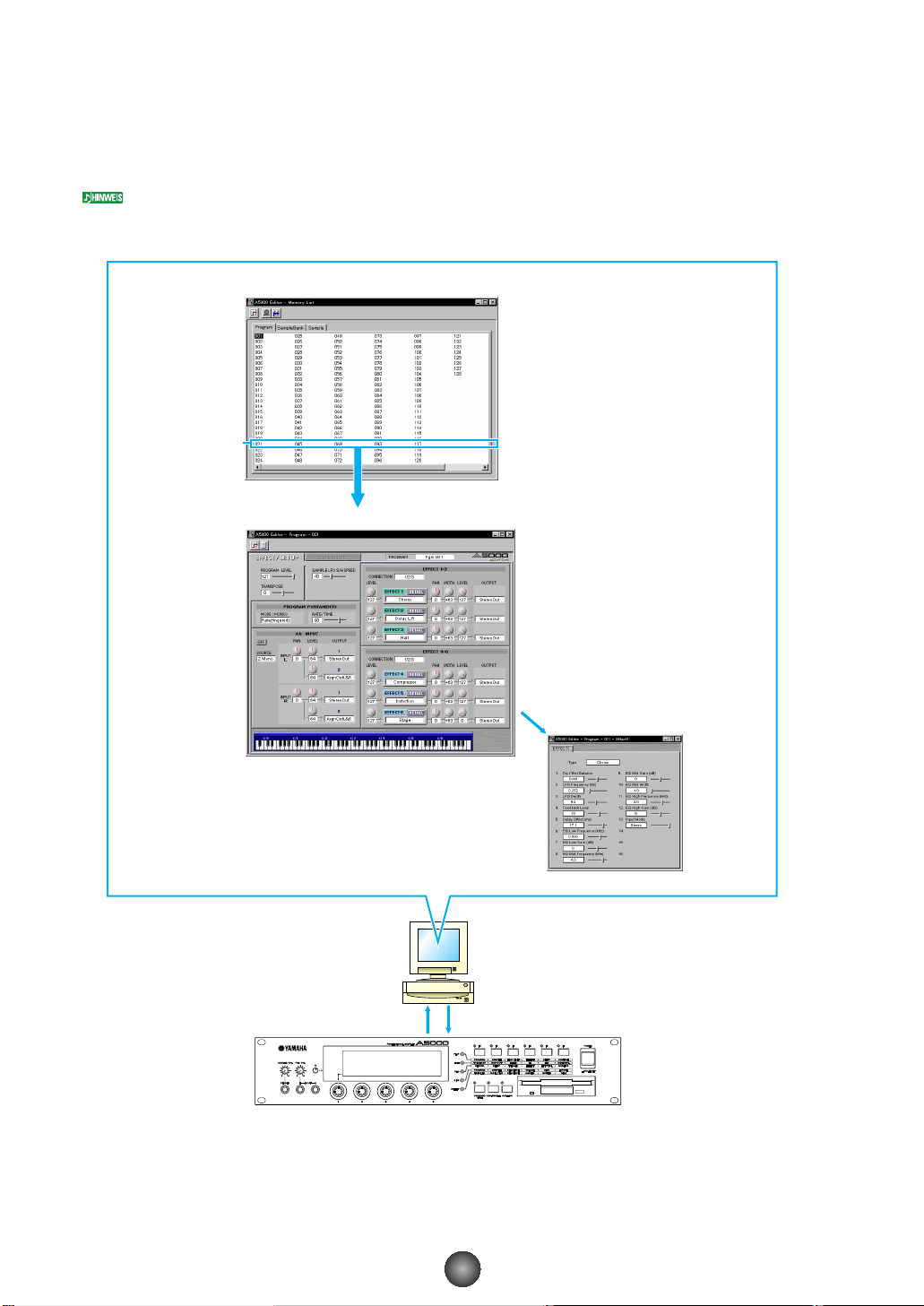
Einführung
Mit dem A5000/A4000 Editor (im weiteren als Editor bezeichnet) können Sie Ihre A5000/A4000Programme, SampleBanken oder Samples mittels Ihres Computers bearbeiten.
Der Editor für Windows ist ein Plug-in für XGworks(lite). Bevor Sie den Voice Editor für Windows
benutzen können, muß XGworks(lite) installiert sein.
2
Fenster ”Memory List”
Programm,
SampleBank
oder Sample
Fenster ”Programmbearbeitung”/Fenster ”Samplebearbeitung”
Datenblöcke oder Parameteränderungsdaten MIDI-Kabel
A5000/A4000
Effektparameter einstellen
senden/empfangen
Page 3
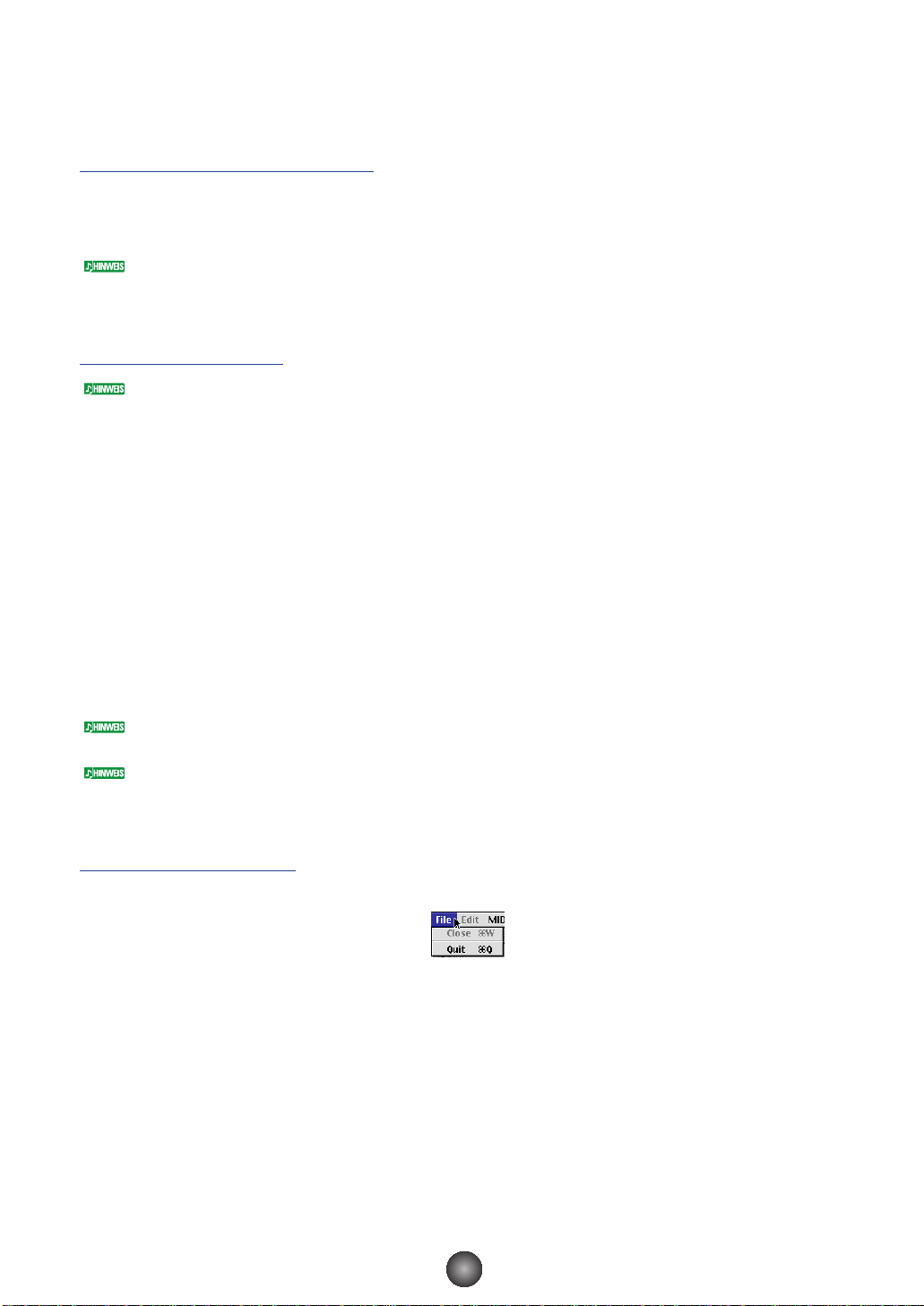
Programmstart
Windows 95/98
Bei einem A5000 können Sie den Editor starten, indem Sie in “XGworks” den “A5000 Editor”
aus dem ”Plug-in”-Menü auswählen. Wenn Sie mit einem A4000 arbeiten, wählen Sie ”A4000
Editor” aus.
Legen Sie den MIDI OUT-Port entsprechend fest, um die geänderten Daten an den A5000/A4000 zu
senden (Seite 7).
Macintosh
Wenn Sie Voice Editor auf einem Macintosh-Computer verwenden, wählen Sie aus dem Apple-Menü
“Chooser” (Auswahl) aus, und deaktivieren Sie “Apple Talk.”
Verwenden Sie einen A5000, öffnen Sie den Ordner ”A5000 Editor” im Ordner ”YAMAHA Voice
Editor” und Doppelklicken Sie das Symbol ”A5000Editor”.
Verwenden Sie einen A4000, öffnen Sie den Ordner ”A4000 Editor” im Ordner ”YAMAHA Voice
Editor” und Doppelklicken Sie das Symbol ”A4000Editor”.
Menüleiste
Auf der Menüleiste finden Sie die verschiedenen Bearbeitungs- und Setup-Funktionen/Befehle
in ihren jeweiligen Menüs. Klicken Sie auf den Menünamen, um das zugehörige Einblendmenü
zu öffnen und wählen Sie die Funktion oder den Befehl, die oder den Sie anwenden möchten.
Funktionen/Befehle, die nicht zur Verfügung stehen, erscheinen blaßgrau.
Die am häufigsten benutzten Menüs auf der Menüleiste können sie auch über Schaltflächen aus der
Editor-Werkzeugleiste öffnen.
Zur Benutzung des Editors für Windows schlagen Sie bitte in den Unterlagen nach, die Sie mit
XGworks(lite) erhalten haben.
File (Datei)
Close (Schließen) (nur Macintosh)
Das Fenster schließt sich. Das ist die gleiche Funktion wie das Feld “Close” auf der Titelleiste.
(Nicht wirksam für das Fenster “Memory List”.)
3
Macintosh
Page 4
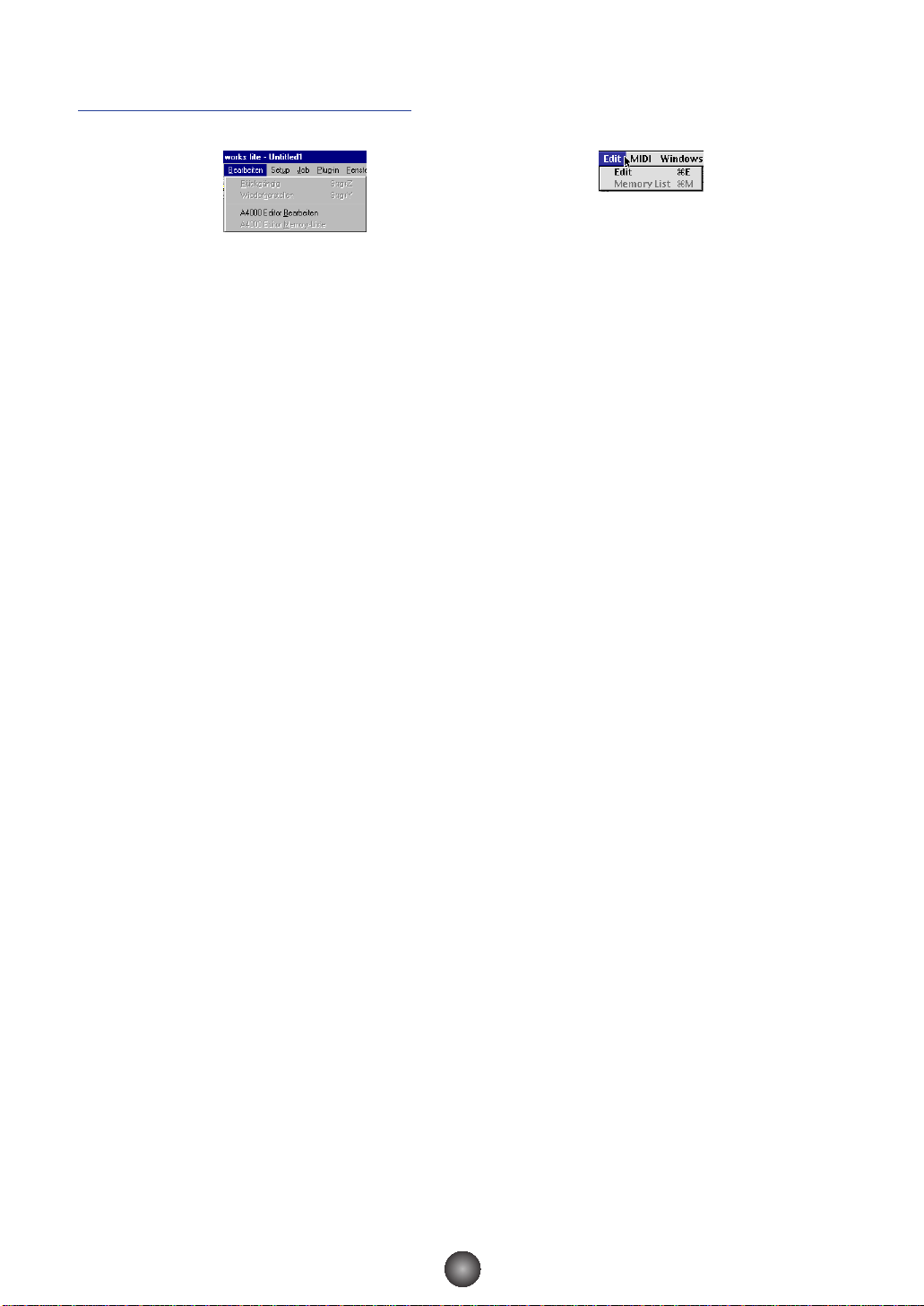
Edit (Bearbeiten)
A5000/A4000 Editor Edit (Edit)
Dieser Menüpunkt erfüllt dieselbe Funktion wie die Schaltfläche ”Edit Window” auf der
Werkzeugleiste (Seite 7).
4
Windows Macintosh
Page 5
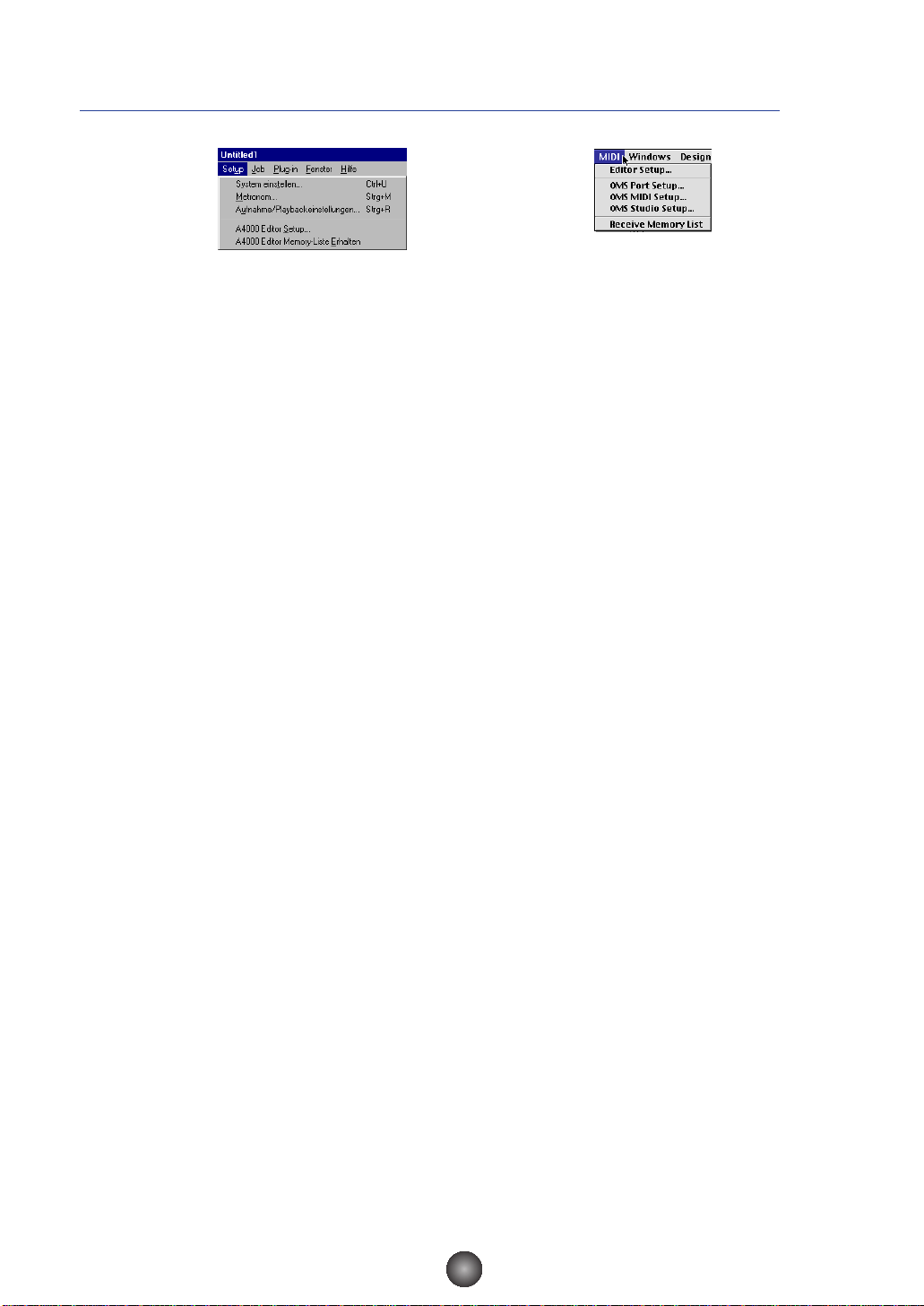
Setup (Windows) / MIDI (Macintosh)
A5000/A4000 Editor Setup (Editor Setup)
Dieser Menüpunkt erfüllt dieselbe Funktion wie die Schaltfläche ”Edit-Fenster” auf der
Werkzeugleiste (Seite 7).
A5000/A4000 Editor Receive Memory List (Receive Memory List)
Dieser Menüpunkt erfüllt dieselbe Funktion wie die Schaltfläche ”Receive Memory List” auf der
Werkzeugleiste (Seite 7).
OMS Port Setup (nur Macintosh)
Hiermit öffnen Sie das Fenster “OMS Port Setup” für den Editor. Weitere Einzelheiten finden Sie
in Abschnitt ”OMS Port Setup” (Seite 26).
OMS MIDI Setup (nur Macintosh)
Mit diesem Befehl rufen Sie das Fenster für das OMS MIDI Setup auf. Weitere Einzelheiten
können Sie in Ihren Unterlagen zu OMS nachschlagen.
OMS Studio Setup (nur Macintosh)
Mit diesem Befehl rufen Sie das Fenster für das OMS Studio Setup auf. Weitere Einzelheiten
können Sie in Ihren Unterlagen zu OMS nachschlagen.
5
Windows Macintosh
Page 6
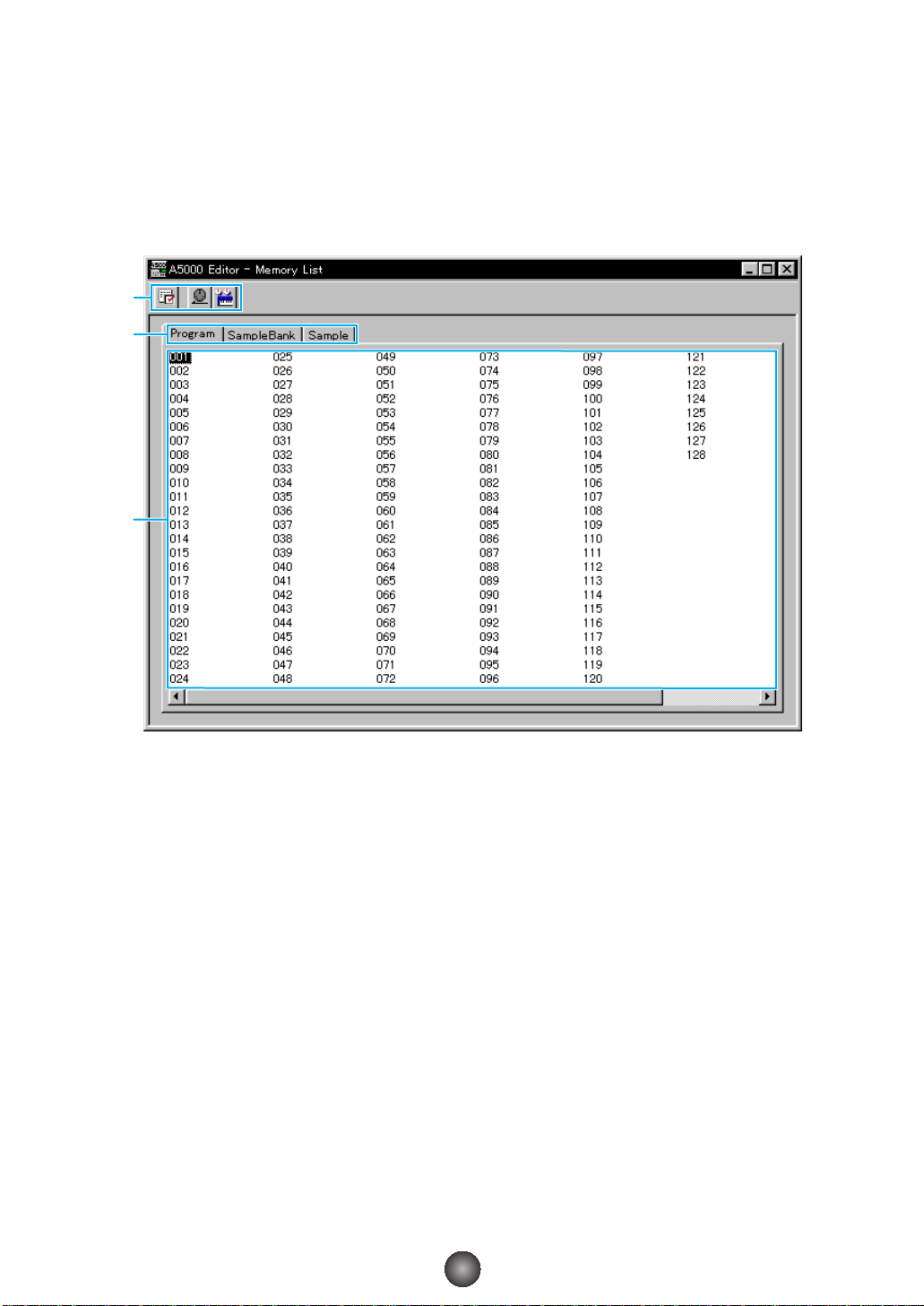
Das Fenster “Memory List”
Wenn Sie den Editor starten, sehen Sie zuerst das Fenster “Memory List”, das aus den
Registerkarten für Programm, SampleBank und Sample Ihres A5000/A4000 besteht. Durch
Doppelklicken wählen Sie das zu ändernde Programm, die SampleBank oder den Sample aus
dem Fenster ”Memory List” aus. Das Fenster “Edit” öffnet sich.
1 Werkzeugleiste
In diesem Bereich befinden sich die Schaltflächen, mit denen Sie den Editor steuern
(Seite 7).
2 Register
Klicken Sie einen Register an, um die Programm-, SampleBank- oder Sample-Liste
anzusehen.
3 Liste
Hier werden alle Programme, SampleBanken oder Sample angezeigt, die Sie mit Hilfe der
Bildlaufleiste durchblättern können.
6
1
2
3
Page 7
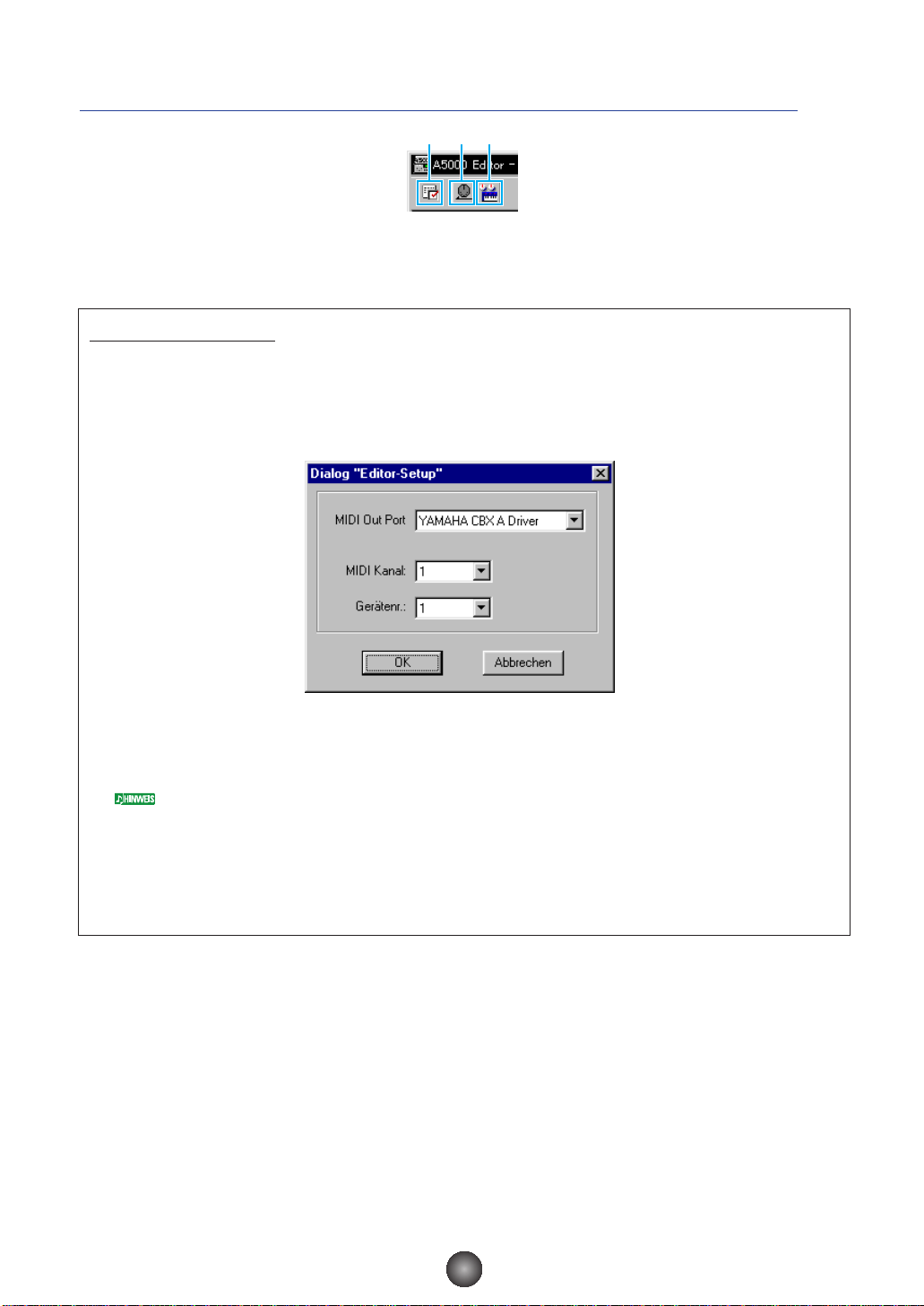
Die Werkzeugleiste (Fenster ”Memory List”)
1 Schaltfläche “Editor Setup”
Klicken Sie hier, um den Dialog “Editor Setup” zu beginnen. Geben Sie den MIDI Out Port
an, den Sie benutzen möchten.
Dialog “Editor Setup”
In diesem Dialog stellen Sie den Editor für die Übertragung von geänderten Daten zu Ihrem
A5000/A4000 ein. Klicken Sie auf die Schaltfläche [OK], um die Einstellungen wirksam zu
machen und den Dialog zu verlassen. Wenn Sie den Dialog beenden möchten, ohne die
Einstellungen zu übernehmen, klicken Sie auf [Cancel] (Abbrechen).
1 “MIDI Out Port:” ..........................Hier können Sie den MIDI Out Port auswählen. Mit Voice Editor steuern und
bearbeiten Sie das Gerät, das an diesem Port angeschlossen ist. Wählen
Sie den Port aus, der Ihrem A5000/A4000 in XGworks(lite) zugewiesen ist.
Auf einem Macintosh wird die MIDI Out Port-Einstellung im OMS Port Setup vorgenommen. Weitere
Einzelheiten finden Sie im Abschnitt “OMS-Einstellungen”. (Seite 27)
2
“MIDI Kanal:” ..............................Hier wählen Sie den MIDI Out-Kanal aus. Dieser wird verwendet, wenn
Sie die Bildschirmtastatur in den Edit-Fenstern als Klangmonitor
verwenden möchten.
3
“Device No. (Gerätenr.):”............Zur Auswahl der MIDI-Gerätenummer Ihres A5000/A4000 klicken Sie hier.
2 Schaltfläche “Receive Memory List”
Klicken Sie hier, um alle Programme, SampleBanken oder Samples von Ihrem
A5000/A4000 im Datenblock zu empfangen.
3 Schaltfläche “Edit-Fenster”
Klicken Sie hier, um das Fenster “Edit” für die Auswahl des aufgelisteten Programms, der
SampleBank oder des Sample zu öffnen.
7
123
Page 8
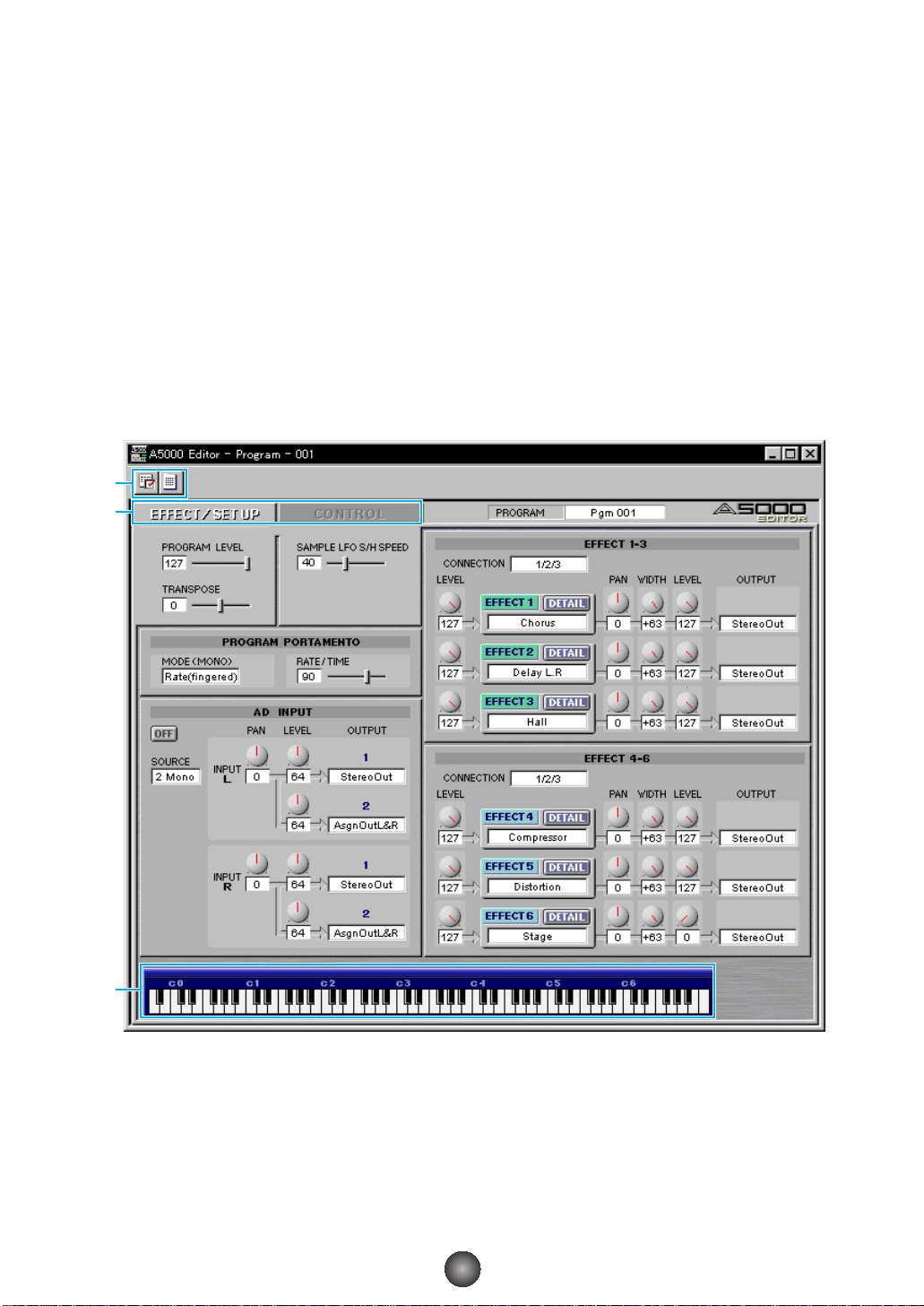
8
Fenster “Program Edit”
Im Fenster “Program Edit” können Sie die eingestellten Parameter des A5000/A4000
Programms ändern. Die geänderten Daten werden über MIDI an den A5000/A4000 in Echtzeit
weitergegeben. Weitere Informationen zu jedem Parameter finden Sie im A5000/A4000
Benutzerhandbuch.
1 Die Werkzeugleiste
Bereich enthält die Schaltflächen, mit denen Sie das Fenster “Edit” bedienen (P.24).
2 ”EFFECT/SETUP”- und ”CONTROL”-Register
Klicken Sie die Register an, um zwischen den ”EFFECT/SETUP”- und ”CONTROL”-Seiten
auszuwählen.
3 Keyboard-Schaltflächen
Klicken oder Ziehen Sie hier, um die geänderten Ergebnisse zu hören.
1
2
3
Page 9
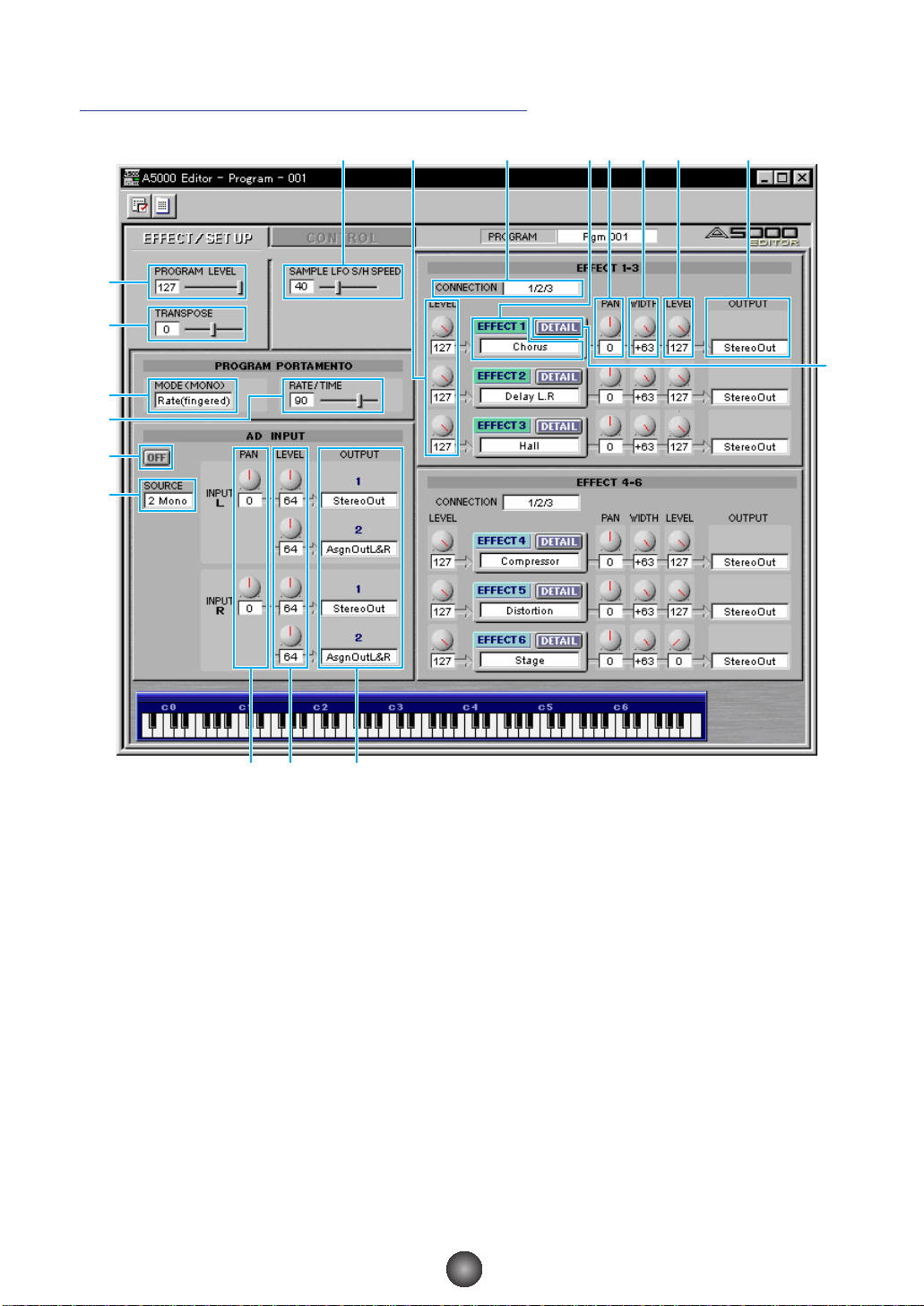
Seite “EFFECT/SETUP”
1 PROGRAM LEVEL
Stellt die Programmlautstärke ein.
2 TRANSPOSE
Stellt des Umfanges des Gesamtprogrammes in Halbtonintervallen ein.
3 SAMPLE LFO S/H SPEED
Stellt die Frequenz der LFO S/H-Wellenform ein. Größere Werte erzeugen eine höhere
Geschwindigkeit.
Einheit “PROGRAM PORTAMENTO”
4 MODE (MONO)
Wählt den Modus “PROGRAM PORTAMENTO” aus. Der Modus, angezeigt in Klammern, ist
nur wirksam, wenn das vom PROGRAM PORTAMENTO verwendete Sample im MonoModus ist.
5 RATE/TIME
Stellt die Rate oder Zeit des “PROGRAM PORTAMENTO” ein.
9
3@ !$%^ & *
1
2
4
5
6
7
#
)98
Page 10

Einheit “AD INPUT”
6 AD INPUT ON/OFF
Schaltet die Funktion “AD INPUT” an oder aus.
7 SOURCE
Stellt die Eingangsquelle auf “AD INPUT” ein.
8 PAN
Stellt die Stereo-Position des Eingangssingnals mittels der Funktion “AD INPUT” ein. Ist die
Quelle auf “2 Mono” eingestellt, so sind für EINGANG L und EINGANG R getrennte
Einstellungen verfügbar.
9 LEVEL
Stellt den Pegel für OUPUT 1 und OUTPUT 2 ein. Ist die Quelle auf “2 Mono” eingestellt, so
sind für EINGANG L und EINGANG R getrennte Einstellungen verfügbar.
) OUTPUT
Wählt die Ausgangszuordnung des Eingangssingnals mittels der Funktion “AD INPUT” aus.
Für OUTPUT 1 und 2 sind zwei unabhängige Stereo-Ausgänge verfügbar. Ist die Quelle auf
“2 Mono” eingestellt, so sind für beide AUSGÄNGE 1 und 2 getrennte Einstellungen für
EINGANG L und EINGANG R verfügbar. So werden insgesamt vier unabhängige StereoAusgänge erreicht.
Einheit “EFFECT1-3”
! CONNECTION
Stellt die Verbindung für EFFECT 1, 2 und 3 ein.
@ LEVEL
Stellt die Eingangspegel für EFFECT 1, 2 und 3 ein.
# DETAIL
Öffnet das Dialogfeld “EFFECT 1, 2 and 3” für die weitere Bearbeitung.
$ EFFECT TYPE
Zeigt den Effect-Typen, die durch “EFFECT 1, 2 und 3” zugewiesen werden, an. Klicken Sie
das Feld an, um die Liste der Effekt-Typen und die Zuweisung anderer Effekte zu sehen.
% PAN-Regler
Stellt die Ausgangs-Stereo-Positionen für EFFECT 1, 2 und 3 ein.
^ WIDTH-Regler
Stellt die Ausgangs-Stereo-Breiten für EFFECT 1, 2 und 3 ein.
& LEVEL-Regler
Stellt die Ausgangspegel für EFFECT 1, 2 und 3 ein.
* OUTPUT
Wählt das Ausgangsziel für EFFECT 1, 2 und 3 aus. Diese Funktion ist für miteinander
verbundene Effektblöcke nicht verfügbar.
Einheit “EFFECT4-6”
Für EFFECT 4, 5 und 6 werden die gleichen Funktionen, wie für EFFECT 1, 2 und 3
beschrieben, angeboten. Diese Eiheit ist für den A4000 nicht verfügbar.
10
Page 11

Seite “CONTROL”
Einheit “PROGRAM CONTROL”
1 DEVICE
Wählt die Steuergeräte für PROGRAMM-STEUERUNGEN 1 bis 4 aus.
2 FUNCTION
Wählt die Steuerfunktion für PROGRAMM-STEUERUNGEN 1 bis 4 aus.
3 RANGE
Wählt den Steuergrößenbereich für PROGRAMM-STEUERUNGEN 1 bis 4 aus.
4 TYPE
Wählt die Steuermethoden für PROGRAMM-STEUERUNGEN 1 bis 4 aus.
11
1 2 3 4 789 $
56 56)!@% #^
Page 12

Einheit “CHANNEL SETUP
5 CTRL RESET
Legt fest, ob die Steuergröße für jeden MIDI-Kanal zurückgesetzt oder gespeichert wird,
wenn das Programm durch eine Veränderungsmitteilung oder ein anderes Mittel
umgeschaltet wird. Wählen Sie “ON” für Zurücksetzen oder “NO” für Speichern. Die MIDIKanäle B01 bis B16 sind am A4000 nicht verfügbar.
6 NOTE ON TYPE
Wählt den Wiedergabetyp, der auftreten wird, wenn für jeden MIDI-Kanal die Notenbefehle
empfangen werden, aus. Die MIDI-Kanäle B01 bis B16 sind am A4000 nicht verfügbar.
Einheit “PROGRAM LFO”
7 WAVE
Wählt die PROGRAM LFO-Wellenform aus. Die ausgewählte Wellenform wird verwendet,
um den Sound mit dem empfangenen MIDI-Zeittakt und dem Wiedergabetempo zu
synchronisieren.
8 CYCLE
Wählt den Notentyp für den einen PROGRAM LFO-Zyklus aus.
9 INIT PHASE
Wählt die Anfangsphasenlage des ”PROGRAM LFO” aus.
) SYNC
Wählt die PROGRAM LFO-Synchronisationsmethode aus. “MANUAL” ermöglicht dem
PROGRAM LFO mit dem festgelegten Tempo synchronisiert zu werden, und “MIDI”
ermöglicht dem PROGRAM LFO mit dem empfangenen MIDI-Zeittakt synchronisiert zu
werden.
! TEMPO
Stellt das Tempos für die MANUAL-Synchronisation ein. Ist MIDI-Synchronisation
ausgewählt, ist dies wirkungslos.
@ RESET CH
Gibt den MIDI-Kanal an, über den ein empfangener Notenbefehl die Phase von PROGRAM
LFO initialisiert, wenn als Synchronisierung “MANUAL” ausgewählt wurde. Wurde MIDISynchronisation ausgewählt, ist dies wirkungslos.
# NOTE
Legt die Notennummer fest, die die Phase des PROGRAM LFO initialisiert. Ist MIDISynchronisation ausgewählt, ist dies wirkungslos.
$ VALUE
Stellt die Größe der Stepwellen-Wellenform für STEP 1 bis 16 ein. Bei anderen Wellen, als
der Stepwelle, ist dies wirkungslos.
% SLOPE
Wählt die Methode aus, mit der die Stepwellen-Schritte problemlos verbunden werden. Bei
anderen Wellen, als der Stepwelle, ist dies wirkungslos.
^ TOTAL STEPS
Stellt die Gesamtzahl der Schritte der Stepwelle ein. Größen, die über der Gesamtzahl
liegen, sind wirkungslos.
12
Page 13

Fenster “Sample Edit”
Im Fenster “Sample Edit” können Sie die eingestellten Parameter der A5000/A4000
SampleBanken oder Samples ändern. Die geänderten Daten werden über MIDI an den
A5000/A4000 in Echtzeit weitergegeben. Weitere Informationen zu jedem Parameter finden Sie
im A5000/A4000 Benutzerhandbuch.
1 Die Werkzeugleiste
Dieser Bereich enthält die Schaltflächen, mit denen Sie das Fenster “Sample Edit”
bedienen (P.24).
2 “MAP/OUT”-, “FILTER”-, “EG”- und “LFO/MIDI/CONTROL”-Register
Klicken Sie die Register an, um zwischen den ”MAP/OUT”-; “FILTR”-; “EG”- und
”LFO/MIDI/CONTROL”-Seiten auszuwählen.
3 Schaltfläche “ON/OFF”
Legt fest, ob die SampleBank-Größen oder die jeweiligen Sample-Größen für jeden
Parameter oder Paramatergruppe zur Wirkung kommen. Wählen Sie “ON”, um die
SampleBank-Größen zu aktivieren, oder “OFF”, um die jeweiligen Sample-Größen zu
aktivieren (die SampleBank-Größen werden dann ignoriert). Diese Schaltfläche erscheint
nur, wenn eine SampleBank geändert wird. Dieser Parameter schaltet sich automatsich auf
“ON”, wenn Sie eine Parametergröße ändern.
4 Keyboard-Schaltflächen
Klicken oder Ziehen Sie hier, um die geänderten Ergebnisse zu hören.
13
1
2
3
4
Page 14

Seite “MAP/OUT”
1 LEVEL
Stellt die Lautstärke ein.
2 PAN
Stellt die Stereoposition ein.
3 VELOCITY SENSITIVITY
Stellt die Anschlagempfindlichkeit zur Steuerung der Lautstärke ein.
4 POLY/MONO
Wählt Polyphone- oder Mono-Wiedergabe aus.
Einheit “KEY RANGE”
5 ORIGINAL
Legt die Originaltonhöhe der Notennummer fest, in der der Sample im Originalbereich
ertönt. Wird eine SampleBank geändert, kann dies nicht eingestellt werden.
6 LOW
Stellt den tiefsten Ton der Notennumer für den Sample-Tastenbereich ein. Wird eine
SampleBank geändert, kann dies nicht eingestellt werden.
14
2
3
4
5
6
7
8
91 9
)
)
!!
#@
#
#
$
$
%%
^^
&(((
&
*
*
º
º ¡¡¡
™
™ £££
¢ ∞∞∞
¢
Page 15

7 HIGH
Stellt den höchsten Ton der Notennumer für den Sample-Tastenbereich ein. Wird eine
SampleBank geändert, kann dies nicht eingestellt werden.
8 KEY X-FADE
Schaltet den Tastatur-Crossfade auf “OFF” (AUS) oder “ON” (AN).
Einheit “PITCH”
9 COARSE
Stellt den Sample-Bereich in Halbtonintervallen ein.
) FINE
Stellt den Sample-Bereich in kleinen Schritten ein. Wird eine SampleBank geändert, kann
dies nicht eingestellt werden.
! RANDOM
Stellt den Betrag des zufälligen Variationsbereiches ein.
@ FIXED
Legt fest, ob der Sample im gleichen Bereich über die ganze Tastenbreite ertönt oder
nicht.
Einheit ”VELOCITY RANGE”
# HIGH
Stellt den maximalen Anschlagwert für den Anschlagbereich ein.
$ LOW
Stellt den minimalen Anschlagwert für den Anschlagbereich ein.
% HIGH X-FADE
Stellt die Crossfade-Stärke auf den maximalen Anschlagwert ein.
^ LOW X-FADE
Stellt die Crossfade-Stärke auf den minimalen Anschlagwert ein.
Einheit “EXPAND”
& DETUNE
Stellt die Verstimmungsstärke ein.
* DEPHASE
Stellt die Phasenverschiebungsstärke ein.
( WIDTH
Stellt die Stereo-Breite für den Verstimmungs- oder Phasenverschiebungs-Klang ein.
Einheit “SAMPLE PORTAMENTO”
º MODE (MONO)
Wählt den Sample “Portamento”-Modus aus. Der Modus in Klammern, ist nur wirksam,
wenn das Sample oder die SampleBank im Mono-Modus ist.
¡ RATE/TIME
Stellt die Portamento-Rate oder -Zeit ein.
15
Page 16

Einheit “LEVEL SCALING”
™ BREAK POINT
Stellt die Notennummer für Pegelskalierung BREAK POINT 1, 2 ein.
£ LEVEL
Stellt die “BREAK POINT 1, 2”-Lautstärke ein.
Einheit “OUTPUT”
¢ LEVEL
Stellt die “OUTPUT 1, 2”-Lautstärke ein.
∞ OUTPUT
Wählt die Ausgangszuordnung des Sample oder der SampleBank an. Für OUTPUT 1 und 2
sind zwei unabhängige Stereo-Ausgänge verfügbar.
16
Page 17

Seite “FILTER”
Änderung an der Kurve
Ziehen Sie die “■”-Marke auf den Pfeil, um die Paramter auf der Kurve einzustellen.
“■”-Marken können gelegentlich überlappt sein.
Einheit “FILTER”
1 TYPE
Stellt die Filtertypen ein.
2 CUTOFF
Stellt die Grenzfrequenz des Filters ein.
3 Q/WIDTH
Stellt die Resonanzstärke oder Bandbreite des Filters für den Band-Pass-Filter ein.
4 DISTANCE
Stellt den Abstand der Grenzfrequenzen der zwei Filter ein, wenn ein kombinierter Filtertyp
augewählt wurde.
5 FILTER GAIN
Stellt den Ausgangspegel des Filter ein. Wurde der Q/WIDTH-Regler zu hoch eingestellt,
kann der Klang verzerrt werden.
17
1
8
22
33
44
55
99
@ #
))
!!
@
6
7
Page 18

6 VELOCITY®CUTOFF
Legt fest, welche Änderungen der Grenzfrequenz auf den Anschlagwert hin hervorbringt.
7 VELOCITY®Q/WIDTH
Legt fest, welche Änderungen der “Q/WIDTH”-Größe auf den Anschlagwert hin
hervorbringt.
Einheit “EQ”
8 TYPE
Stellt den EQ-Typen ein.
9 FREQUENCY
Stellt die EQ-Frequenz ein.
) GAIN
Stellt die Zunahme auf die ausgewählte Frequenz ein.
! WIDTH
Stellt die Bandbreite ein. Für einige Filtertypen ist das nicht möglich.
Einheit “FILTER SCALING”
@ BREAK POINT
Stellt die Filterskalierung BREAK POINT 1, 2 ein.
# CUTOFF
Stellt den Grenzbetrag an BREAK POINT 1, 2 höher oder niedriger ein.
18
Page 19

Seite “EG”
Änderung an der Kurve
Ziehen Sie die “■”-Marke auf den Pfeil, um die Paramter auf der Kurve einzustellen.
“■”-Marken können gelegentlich überlappt sein.
Einheit “AMPLITUDE EG”
1 ATTACK RATE
Stellt den Attack-Wert ein.
2 DECAY RATE
Stellt den Decay-Wert ein.
3 RELEASE RATE
Stellt den Release-Wert ein.
4 SUSTAIN LEVEL
Stellt das Sustain-Niveau ein.
5 ATTACK MODE
Stellt den Attack-Modus ein.
19
4
1
2
3
!
!
@
8
9
)
(
º
¡
@
#
#
$
$
™
™
£
£
¢
¢
∞
∞
5
6
7
%
^
&
*
§
¶
•
ª
Page 20

6 RATE SCALING
Legt fest, wie die EG-Amplitudenwerte sich jeweils nach der gespielten Note richten.
7 VELOCITY®RATE
Legt fest, wie die EG-Amplitudenwerte jeweils auf den Anschlagswert der gespielten Note
hin variieren.
Einheit “FILTER EG”
8 ATTACK RATE
Stellt das Tempo, in dem sich die Grenzfrequenz von ihrem Ausgangsniveau bis zum
Attack-Level bewegt, ein.
9 DECAY RATE
Stellt das Tempo, in dem sich die Grenzfrequenz vom Attack-Level zum Sustain-Level bewegt, ein.
) RELEASE RATE
Stellt das Tempo, in dem sich die Grenzfrequenz nach dem NoteOff vom Sustain-Level zum
Release-Level bewegt, ein.
! INIT LEVEL
Stellt die Grenzfrequenz des Offset-Wertes zum Zeitpunkt des Anschlagens ein.
@ ATTACK LEVEL
Stellt die Grenzfrequenz des Offset-Wertes bei Attack-Level ein.
# SUSTAIN LEVEL
Stellt die Grenzfrequenz des Offset-Wertes bei Sustain-Level ein.
$ RELEASE LEVEL
Stellt die Grenzfrequenz des Offset-Wertes bei Release-Level ein.
% RATE SCALING
Legt fest, wie die EG-Filterwerte sich nach der jeweils gespielten Note richten.
^ VELOCITY®RATE
Legt fest, wie die EG-Filterwerte jeweils auf den Anschlagswert der gespielten Note hin variieren.
& VELOCITY®ATTACK LEVEL
Stellt die erste Anschlagsempfindlichkeits-Größe für das Ausgangslevel und Attack-Level
des EG-Filters ein.
* VELOCITY®LEVEL
Stellt die allgemeine Anschlagempfindlichkeit für alle Level des EG-Filter ein.
Einheit “PITCH EG”
( ATTACK RATE
Stellt das Tempo, in dem sich der Bereich vom Ausgangsniveau bis zum Attack-Level bewegt, ein.
º DECAY RATE
Stellt das Tempo, in dem sich der Bereich vom Attack-Level zum Sustain-Level bewegt, ein.
¡ RELEASE RATE
Stellt das Tempo, in dem sich der Bereich nach dem NoteOff vom Sustain-Level zum
Release-Level bewegt, ein.
™ INIT LEVEL
Stellt den Bereich des Offset-Wertes zum Zeitpunkt des Anschlagens ein.
20
Page 21

£ ATTACK LEVEL
Stellt den Bereich des Offset-Wertes bei Attack-Level ein.
¢ SUSTAIN LEVEL
Stellt den Bereich des Offset-Wertes bei Sustain-Level ein.
∞ RELEASE LEVEL
Stellt den Bereich des Offset-Wertes bei Release-Level ein.
§ RATE SCALING
Legt fest, wie die EG-Bereichswerte sich jeweils nach der gespielten Note richten.
¶ VELOCITY®RATE
Legt fest, wie die EG-Bereichswerte jeweils auf den Anschlagswert der gespielten Note hin
variieren.
• VELOCITY®LEVEL
Stellt die allgemeine Anschlagempfindlichkeit für Level des EG-Bereiches ein.
ª PITCH EG RANGE
Stellt den Bereich für den Pitch-EG-Variationsbereich ein.
21
Page 22

Seite “LFO/MIDI/CONTROL”
1 RECEIVE CHANNEL
Stellt den MIDI-Empfangskanal ein, auf dem das Sample erklingen wird.
2 ALTERNATE GROUP
Wird verwendet, um unangebrachte, gleichzeitige Klänge mehrerer Schlaginstrumente
nicht zuzulassen.
Einheit “LFO”
3 WAVE
Wählt die LFO-Wellenform aus. Die ausgewählte Wellenform wird zur Modulation des
Klanges verwendet.
4 SPEED
Stellt die LFO-Frequenz ein. Höhere Werte erzeugen eine schnellere Modulation.
5 KEY SYNC
Legt fest, ob die LFO-Wellenform zum Zeitpunkt des Anschlages zurückgesetzt oder
gespeichert wird.
6 DELAY
Stellt die Verzögerungszeit zwischen Anschlag und Beginn der LFO-Modulation ein.
22
7
1
2
#
@
33
5
5
4
4
6
6
8 9
!
)
^
&
*
(
$
%
Page 23

7 PITCH MODULATION DEPTH
Stellt den Grad ein, mit dem der Bereich durch die LFO-Wellenform moduliert werden soll.
8 FILTER MODULATION DEPTH
Stellt den Grad ein, mit dem die Grenzfrequenz des Filters durch die LFO-Wellenform
moduliert werden soll.
9 AMPLITUDE MODULATION DEPTH
Stellt den Grad ein, mit dem die Amplitude durch die LFO-Wellenform moduliert werden
soll.
) PITCH MODULATION PHASE INVERT
Kehrt die Wellenform, die zur Bereichsmodulation verwendet wird, um.
! FILTER MODULATION PHASE INVERT
Kehrt die Wellenform, die zur Filtermodulation verwendet wird, um.
Einheit “SAMPLE CONTROL”
@ DEVICE
Wählt die Steuergeräte für PROGRAMM-STEUERUNGEN 1 bis 6 aus.
# FUNCTION
Wählt die Steuerfunktion für PROGRAMM-STEUERUNGEN 1 bis 6 aus.
$ RANGE
Wählt den Steuergrößenbereich für PROGRAMM-STEUERUNGEN 1 bis 6 aus.
% TYPE
Wählt die Steuermethoden für PROGRAMM-STEUERUNGEN 1 bis 6 aus.
Einheit “PITCH BEND”
^ PITCH BEND TYPE
Stellt die Pitch-Bend-Steuermethode ein.
& PITCH BEND RANGE
Stellt den Pitch-Bend-Steuerbereich ein.
Einheit “VELOCITY”
* VELOCITY LOW LIMIT
Stellt den minimalen Notenanschlag ein. Der aktuelle Wiedergabeanschalg wird
automatisch auf die hier eingegebene Größe gesetzt, wenn ein Note-on-Befehl mit einem
niedrigeren Anschlag empfangen wird.
( VELOCITY OFFSET
Stellt den Offset-Wert ein, der allen empfangenen Anschlägen zugewiesen wird, um sie mit
der gleiche Stärke zu erhöhen oder zu verlangsamen.
23
Page 24

Die Werkzeugleiste (Fenster “Edit”)
In diesem Bereich sind die Schaltflächen, mit denen Sie das Fenster “Edit” bedienen,
untergebracht.
1 Schaltfläche “Editor Setup”
Siehe Punkt 1 in Abschnitt “Die Werkzeugleiste” im Fenster “Memory List” (Page 7).
2 Schaltfläche “Memory List”
Klicken Sie auf diese Schaltfläche, um das Fenster “Memory List” wieder anzuzeigen
(Seite 6).
24
1 2
Page 25

25
OMS-Einstellungen (Macintosh)
Die A5000/A4000 Editor-Software verwendet OMS (Open Music System) für MIDI-Input/Output.
Bevor Sie die A5000/A4000 Editor-Software verwenden können, muß OMS installiert sein.
Informationen zur Installation von OMS finden Sie im gesonderten Installationshandbuch.
Über OMS
Für die Übertragung von MIDI-Daten an ein externes MIDI-Gerät verwendet Voice Editor OMS
(Open Music System). OMS ist eine Systemerweiterung im Mac™ OS-Systemordner, die den MIDIDatenfluß (Eingang und Ausgang) zu einem Computer verwaltet und die MIDI-Datenübetragung
zwischen MIDI-Software und -Hardware, die an den Computer angeschlossen ist, ermöglicht.
OMS ist der De-facto-Standard der MIDI-Umgebung unter Mac™ OS. OMS-kompatible Sequenzer
und andere Programme sind heute von einer Reihe von Musiksoftware-Herstellern erhältlich.
OMS hat folgende Vorzüge:
• Da OMS-kompatible MIDI-Programme verschiedene MIDI-Geräte über OMS ansprechen, ist es nicht
mehr notwendig, eigene MIDI-Treiber für die jeweiligen Programme einzurichten. So vermeiden Sie
Konflikte zwischen unterschiedlichen Treibern, die alle demselben Zweck dienen (MIDI-Steuerung).
• Hat OMS ein Studio-Setup einmal eingelesen, wird dieses von jedem OMS-kompatiblen
Programm anerkannt, selbst wenn Sie das Routing des MIDI-Datenstroms neu
konfigurieren müssen oder das aktuelle Studio-Setup zu ändern haben. OMS-kompatible
Programme erkennen im allgemeinen die neue Konfiguration.
• Sie können mehrere Studio-Setups vorbereiten, unter denen Sie eines auswählen, und so
im Handumdrehen zu einer anderen MIDI-Route (einem Software-Patch zwischen
Programm und MIDI-Geräten) umschalten.
• Jedesmal, wenn Sie das OMS-Setup-Programm öffnen, werden alle MIDI-Geräte, die am
Computer angeschlossen sind, automatisch erkannt und deren Symbole mit dem
jeweiligen MIDI-Status (Kanal, Port-Nummer, Patches usw.) angezeigt. Haben Sie die
Geräte einmal mit Hilfe des OMS-Setups konfiguriert, brauchen Sie sich um den Status
jedoch nicht mehr besonders kümmern.
• OMS kann verschiedene MIDI-Schnittstellen betreiben, darunter der Standardtyp
(16 Kanäle) und der Multiporttyp (16 Kanäle pro Schnittstelle). Wenn Sie einen Multiporttyp
benutzen, können Sie mit OMS über 16 Kanäle gleichzeitig betreiben.
Weitere Informationen über OMS finden Sie in der zu OMS gehörigen LIES-MICH-Datei.
Einstellen von OMS
Setup-Dateien für den A5000/A4000 wurden bereits für die Verwendung des A5000/A4000
Editors erstellt. Bitte verwenden Sie die für Ihr Gerät entsprechende Datei. Im folgenden
Beispiel sind die Einstellungen für ein A5000 dargestellt.
1. Verbinden Sie das MIDI-Schnittstellengerät, das an den Macintosh angeschlossen ist und
die MIDI IN-A- oder MIDI IN-B-Buchse des A5000. Wählen Sie die Buchse, die Sie
verwenden (MIDI IN-A oder MIDI IN-B), in der Funktion UTILITY/MIDI /SysEx page/Receive
Port aus. (Diese Einstellungen werden für den A4000 nicht benötigt.)
2. Doppelklicken Sie auf das Symbol “OMS-Setup” im Ordner “OMS Application”.
3. Klicken Sie im Menü “File” (Datei) auf “Open” (Öffnen) und wählen Sie im Ordner “OMS
setup for YAMAHA” (OMS-Einstellungen für YAMAHA) “A5000-Modem” aus.
Wenn Sie einen Computer ohne Modem-Schnittstelle verwenden (wie z. B. die Performa-Serie),
sehen Sie sich statt dessen den Ordner ”A5000-Printer” (A5000-Drucker) an.
4. Wählen Sie im Menü “File” (Datei) den Befehl “Make Current” (Aktualisieren) aus. Das
Setup für Ihren A5000 ist nun als aktuelles Studio-Setup gespeichert.
5. Um das OMS-Setup abzuschließen, klicken Sie im Menü “File” auf “Quit” (Beenden).
Der A5000/A4000 Editor ist nur mit OMS-Versionen höher als 2.0 kompatibel.
Page 26

OMS Port Setup
Nachdem Sie OMS eingerichtet haben, müssen Sie nun den A5000/A4000 Editor starten und
die OMS-Schnittstellen einstellen.
1. Starten Sie zunächst den A5000/A4000 Editor durch Doppelklicken auf das zugehörige
Symbol.
Falls AppleTalk aktiviert ist, erhalten Sie eine Warnmeldung. Klicken Sie auf “OFF” (AUS). Sie
werden sich eine Weile gedulden müssen, bis AppleTalk deaktiviert ist.
2. Wählen Sie im “MIDI”-Menü in Voice Editor “OMS Port Setup” und wählen Sie Ihre
Einstellungen aus. Im folgenden Beispiel ist der Klangerzeuger, dessen Einstellungen an
OMS übergeben werden, ein A5000.
MIDI In: Wählen Sie ”A5000”.
MIDI Out: Wählen Sie ”A5000”.
3. Klicken Sie auf [OK], um das Fenster “OMS Port Setup” zu schließen.
26
Page 27

27
Fehlersuche
Im Falle von Fehlfunktionen — zum Beispiel keine Klangausgabe oder sonstige
Unregelmäßigkeiten — sollten Sie zunächst sicherstellen, daß alle Kabel richtig angeschlossen
sind, bevor Sie sich den im folgenden beschriebenen Fragen und Maßnahmen zuwenden. Zur
Benutzung des A5000/A4000 Editor für Windows schlagen Sie bitte in den Unterlagen nach, die Sie
mit XGworks(lite) erhalten haben.
<Macintosh>
Die Druckerschnittstelle wird nicht erkannt.
• Die Druckerschnittstelle kann nicht erkannt werden,
wenn AppleTalk eingeschaltet ist. Manche
Macintosh-Modelle aktivieren AppleTalk automatisch
bei jedem Einschalten des Computers.
• Stellen Sie sicher, daß das Kontrollkästchen “Printer”
im Fenster “OMS MIDI Setup” angekreuzt ist.
Die Modemschnittstelle wird nicht erkannt.
• In manchen Macintosh-Modellen, zum Beispiel in
der Performa-Serie, kann die Modemschnittstelle
nicht verwendet werden. Es steht also nur die
Druckerschnittstelle zur Verfügung.
• Stellen Sie sicher, daß das Kontrollkästchen
“Modem” im Fenster “OMS MIDI Setup” angekreuzt
ist.
Keine MIDI-In/Out-Daten
• Ist MIDI-In/Out im OMS Port Setup als “unbekannt”
eingetragen? Wenn Sie OMS-Schnittstellen oder —
Setup ändern, müssen Sie auch die OMSAusgangsschnittstellen im OMS-SchnittstellenSetup-Fenster des A5000/A4000-Editor
entsprechend einrichten. Wählen Sie das
entsprechende Empfangsgerät.
• Verwendet OMS dieselbe Schnittstelle, an die das
Kabel angeschlossen ist? Öffnen Sie das Fenster
“OMS MIDI Setup” und überzeugen Sie sich, daß
das Kästchen für die betreffende Schnittstelle
aktiviert ist.
• Wenn die Schnittstellen- und Setup-Zuweisungen
häufig geändert werden, könnte OMS nicht mehr in
der Lage sein, die serielle Schnittstelle zu erkennen.
Starten Sie Ihren Macintosh neu, richten Sie OMS
richtig ein und starten Sie den A5000/A4000 Editor.
Es werden keine Memory-Listen empfangen.
• Öffnen Sie das Fenster “OMS Port Setup” und
überzeugen Sie sich, daß MIDI-In richtig
zugewiesen wurde (Seite 26).
• Öffnen Sie den Dialog “Editor Setup” und
überzeugen Sie sich, daß die Gerätenummer richtig
zugewiesen wurde (Seite 7).
<Windows>
Der A5000/A4000 Editor ist im Plug-in-Menü nicht
verfügbar.
• Ist der A5000/A4000 Editor im selben Ordner wie
XGworks(lite) installiert? Wenn nicht, installieren Sie
den A5000/A4000 Editor neu.
Es werden keine Datenblöcke empfangen.
• Ist MIDI-In im System-Setup von XGworks richtig
eingestellt?
• Öffnen Sie den Dialog “Editor Setup” und
überzeugen Sie sich, daß die Gerätenummer richtig
zugewiesen wurde (Seite 7).
• Stellen Sie die Empfangspuffergröße durch die Seite
System Exclusive im XGworks System Setup
Dialog(lite) auf Maximum.
MIDI Out Port ist in “Editor Setup” nicht verfügbar.
• Der MIDI Out Port in “Editor Setup” kann unter den
MIDI Out Ports im “System Setup” von XGworks(lite)
ausgewählt werden. Überprüfen Sie die MIDI OutEinstellungen im “System Setup” von XGworks(lite).
<Windows / Macintosh>
Der Klang ändert sich nicht, wenn die Regelknöpfe
oder Schieberegler verstellt werden.
• Sind MIDI Out Port und Gerätenummer in EditorSetup korrekt eingestellt? (Seite 7)
Es werden keine Paramateränderungsdaten
gesendet.
• Sind MIDI Out Port und Gerätenummer in EditorSetup korrekt eingestellt? (Seite 7)
Sie hören keinen Ton, wenn Sie auf die
Bildschirmtastatur im Fenster “Edit” klicken.
• Ist der MIDI-Kanal im “Editor Setup” richtig
eingestellt? (Seite 7).
